| 使用ps给文字加粗的几种方法。 | 您所在的位置:网站首页 › ps里怎么给文字加粗 › 使用ps给文字加粗的几种方法。 |
使用ps给文字加粗的几种方法。
|
使用ps给文字加粗的几种方法。 操作方法01首先新建个文件,然后输入字体。方法一:在字体的设置里,可以选择浑厚和平滑,这里都可以加粗文字,但效果不太明显。 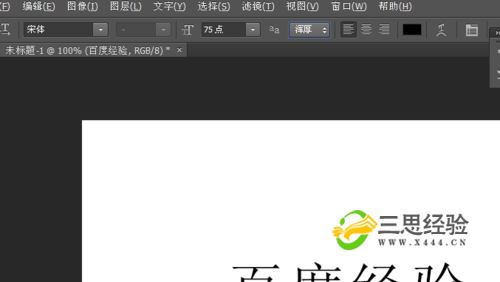 02 02方法二:仿粗体,点击“切换字符和段落面板”,然后点击第一个T,就是仿粗体,字体就加粗了。 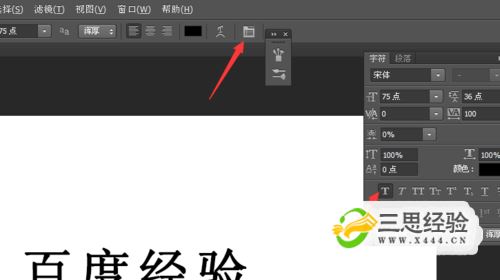 03 03方法三:复制图层的方法。就是复制文字图层,每复制一次,字体就会加粗一些,但是一定程度后就没效果了。这个方法的原理是这样的:每个字体的边缘都会有一些不清晰的像素。通过多图层的叠加。这些不清晰的像素的不透明度会越来越高,也就会越来越明显。但是这是有上限的,当所有不明显像素的不透明度都满了以后,再叠加也就没有用了。 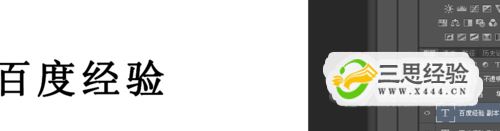 04 04方法四:使用图层样式-描边来完成效果。双击文字图层,点击描边。大小自定义,可以加粗很多。内部外部也都可以,不过外部比内部粗一倍,可以根据效果来调整。 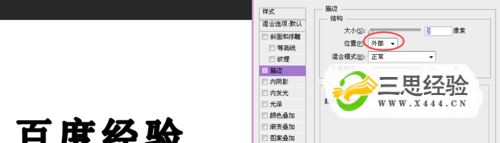 05 05方法五:使用滤镜来调整。这个方法首先要将文字图层栅格化,然后点击滤镜-其他-最小值。半径参数根据想要的文字粗细自定义,如图 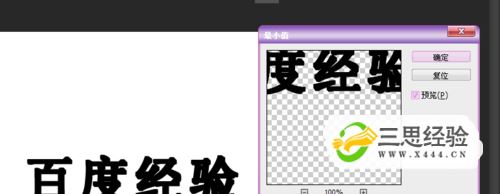 06 06方法六:使用编辑描边的方法调整。同样将文字图层栅格化,然后执行编辑-描边,参数自定义,效果如图 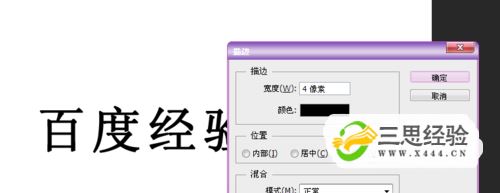  特别提示 特别提示小小,希望对小伙伴有帮助哦。 |
【本文地址】
公司简介
联系我们